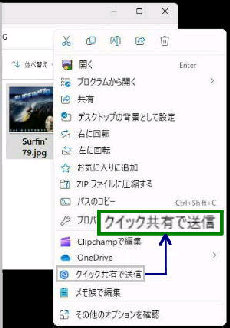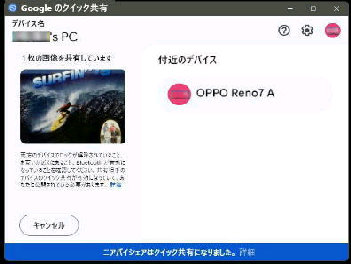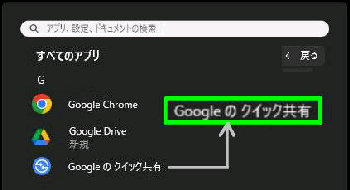● PC版 「Google のクイック共有」 の開き方
《スタートメニューから開く場合》
すべてのアプリ→
「Google のクイック共有」 を選択します。
ここでは、PC内の画像ファイルを 「クイック共有」 で他の
デバイスに転送 (共有) してみましょう。
「Google のクイック共有」 で PC からファイルやフォルダ
を送信するときは、エクスプローラーの右クリックメニュー
からも可能です。
送信 (共有) するファイルの右クリックメニューを表示し、
「クイック共有で送信」 を選択します。
Windows 10 以上、Android 6.0 以上、Wi-Fi・Bluetooth が有効で
各デバイスは同じネットワークで 5m 以内にあること
「クイック共有で送信」 をクリックすると、
上記の画像ファイルが選択された状態で
「Google のクイック共有」 が起動します。
検索されたスマホ、PC などのデバイスが
「付近のデバイス」 に表示されます。
《 Windows 11 バージョン23H2 画面 》
受信側デバイスの準備ができたら、左図
「付近のデバイス」 に表示されたデバイス
名 をクリックすると送信されます。
↑上記はファイルを「ドラッグ&ドロップ」するか 「選択」
して送信する方法です。